運用常時接続時代のパーソナル・セキュリティ対策(第3回)5.ファイアウォール・ルールによるセキュリティ警告 デジタルアドバンテージ |
|
|
NPFWをインストールすると、デフォルト状態のままでもかなり安全性が高くなるような設定が施されている。この状態で例えば外部から不正なアクセスなどがあった場合、インジケータ領域のNPFWアイコンに「!」マークが点滅して、NPFWのファイアウォール規則によってブロックされた通信があったことを示す。これは「セキュリティ警告」といい、ファイアウォール・ルールのうちでも、特にウィルスに関連するようなものの場合に表示するようにあらかじめ設定されている。
| 通信をブロックした場合に表示されるセキュリティ警告 | |||
| ファイアウォール・ルールに一致する通信を検出した場合、インジケータ領域のNPFWアイコンに「!」マークが点滅して、「セキュリティ警告」を発する。 | |||
|
セキュリティ警告メッセージが表示された場合、アイコンをダブルクリックすると、NPFWの管理画面が表示される。そこで警告メッセージの内容をチェックしたり、必要に応じてファイアウォール・ルールを修正したりできる。
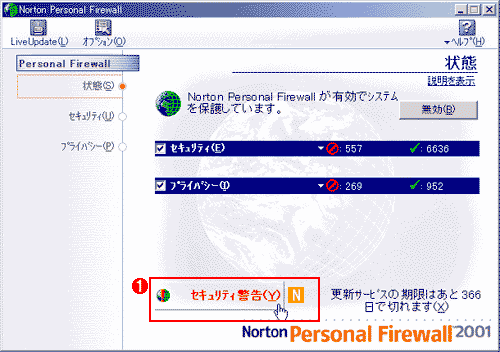 |
||||||
| セキュリティ警告の確認 | ||||||
| タスクトレイ上のNPFWアイコンをクリックすると、管理画面が表示されるので、「セキュリティ警告」をクリックして内容を確認する。 | ||||||
|
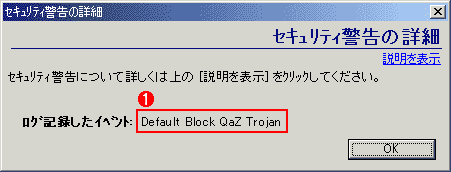 |
|||
| セキュリティ警告の詳細 | |||
| セキュリティ警告を発生したファイアウォール・ルール。これは「QaZ Trojan」ウィルス(と同等)のアクセスの例。「QaZ Trojan」ウィルス関連情報についてはこの記事を参照のこと。 | |||
|
■
以上でNPFWのインストールと基本的な管理方法についての解説を終える。しかしデフォルト状態のファイアウォール・ルールでは、Windows
2000のインターネット接続共有でつながっているWindows 9xクライアントからはインターネットへアクセスできないようになっているので(その分安全性が高いが)、次回は、このような環境で使用するために必要な設定方法について解説する。![]()
| 関連記事(Windows 2000 Insider内) | |
|
Insider's Eye
|
かのMicrosoftに侵入したQaz.Trojanウイルスとは何者か? |
| INDEX | ||
| [運用]常時接続時代のパーソナル・セキュリティ対策(第3回) | ||
| 1.セキュリティ保護機能 | ||
| 2.プライバシー保護機能 | ||
| 3.NPFWのログ表示とオプション設定 | ||
| 4.NPFWの詳細設定 | ||
| 5.ファイアウォール・ルールによるセキュリティ警告 | ||
| 運用 |
Windows Server Insider フォーラム 新着記事
- Azure Web Appsの中を「コンソール」や「シェル」でのぞいてみる (2017/7/27)
AzureのWeb Appsはどのような仕組みで動いているのか、オンプレミスのWindows OSと何が違うのか、などをちょっと探訪してみよう - Azure Storage ExplorerでStorageを手軽に操作する (2017/7/24)
エクスプローラのような感覚でAzure Storageにアクセスできる無償ツール「Azure Storage Explorer」。いざというときに使えるよう、事前にセットアップしておこう - Win 10でキーボード配列が誤認識された場合の対処 (2017/7/21)
キーボード配列が異なる言語に誤認識された場合の対処方法を紹介。英語キーボードが日本語配列として認識された場合などは、正しいキー配列に設定し直そう - Azure Web AppsでWordPressをインストールしてみる (2017/7/20)
これまでのIaaSに続き、Azureの大きな特徴といえるPaaSサービス、Azure App Serviceを試してみた! まずはWordPressをインストールしてみる
|
|
Windows Server Insider 記事ランキング
本日
月間




